使用 Power Apps 门户创建和编辑一对多或多对一表关系
Power Apps 门户提供为 Microsoft Dataverse 创建和编辑 1:N(一对多)或 N:1(多对一)关系的简单方法。
此门户支持配置最常见的选项,但是某些选项只能使用解决方案资源管理器设置。 详细信息:
查看表关系
- 从 Power Apps 门户,选择模型驱动或区域设计模式。
- 选择表,然后选择具有您要查看的关系的表。 如果项目不在侧面板窗格中,请选择 …更多,然后选择所需项目。
- 选择关系区域后,您可以选择以下视图:
| 视图 | 说明 |
|---|---|
| 所有 | 显示表的所有关系 |
| 自定义 | 仅显示表的自定义关系 |
| 默认 | 仅显示表的标准关系 |
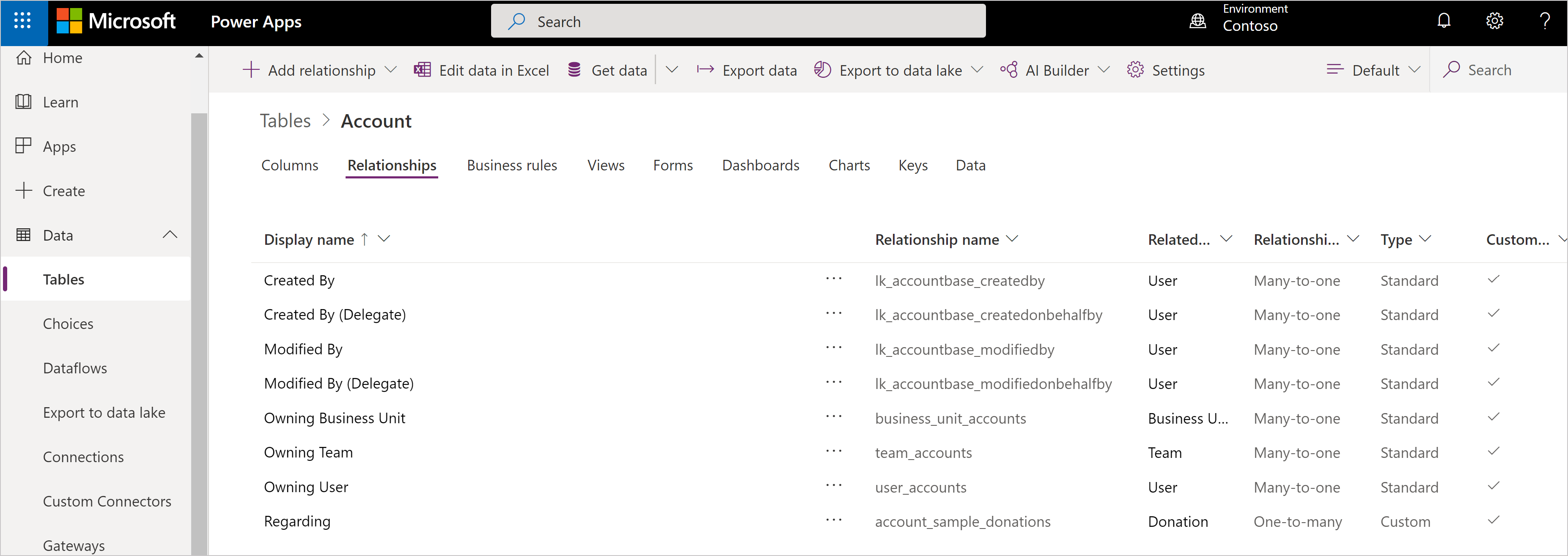
创建关系
在查看表关系时,在命令栏中,选择添加关系并选择多对一或一对多。
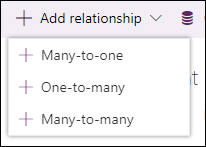
备注
有关多对多关系的信息,请参阅创建 N:N(多对多)关系
重要
此门户使用不同于解决方案资源管理器的术语。 解决方案资源管理器主表是此门户中的当前表。
根据您的选择,您将看到:
| Type | 面板 |
|---|---|
| 多对一 |  |
| 一对多 |  |
为要在两个表之间创建的关系选择相关表。
备注
不论选择哪一项,查找列都将在当前表上创建。
在选定表后,您可以编辑关系的详细信息。 在本示例中,多个联系人表行可以与单个客户关联。
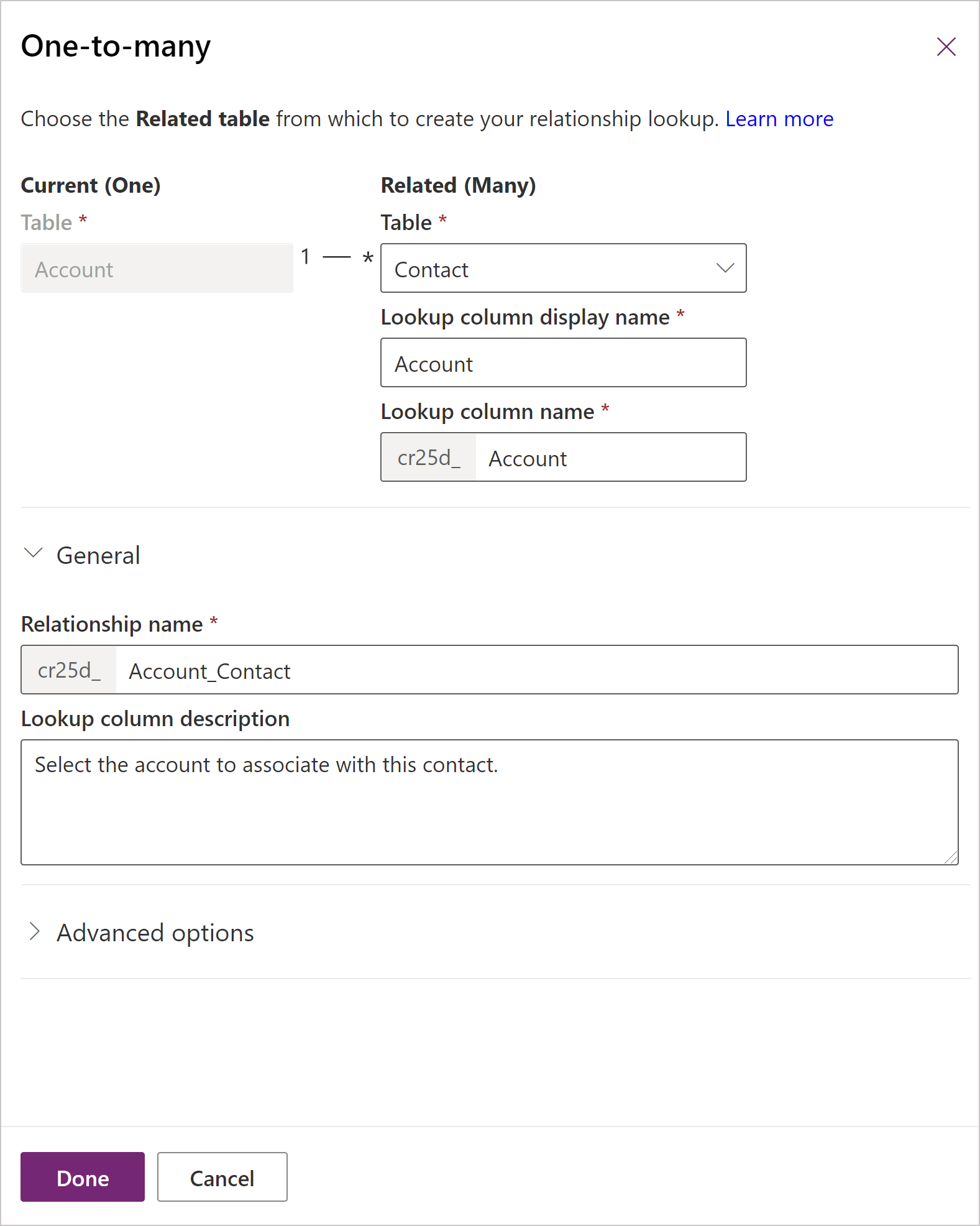
在保存前可以编辑提供的默认值。 选择更多选项查看关系名称和查找列描述值
| 字段 | 描述 |
|---|---|
| 查找列显示名称 | 将在相关表上创建的查找列的可本地化文本。 这以后可进行编辑。 |
| 查找列名称 | 将在相关表上创建的查找列的名称。 |
| 关系名称 | 将创建的关系的名称。 |
| 查找列描述 | 对查找列的描述。 在模型驱动应用中,当用户将鼠标悬停在该列上时,这将显示为工具提示。 这以后可进行编辑。 |
您可以继续编辑表。 选择保存表创建您配置的关系。
编辑关系
在查看表关系时,选择要编辑的关系。
备注
每种关系都可以在主表或相关表内作为多对一或一对多关系找到。 虽然在哪个位置都可以编辑,但是同一个关系。
托管解决方案的发布商可以阻止其解决方案一部分的一些关系的自定义。
您可以编辑的列只有查找列显示名称和查找列描述。 这些列还可以在相关表的查找列的属性中编辑。 详细信息:编辑列
删除关系
在查看表关系时,选择要删除的关系。
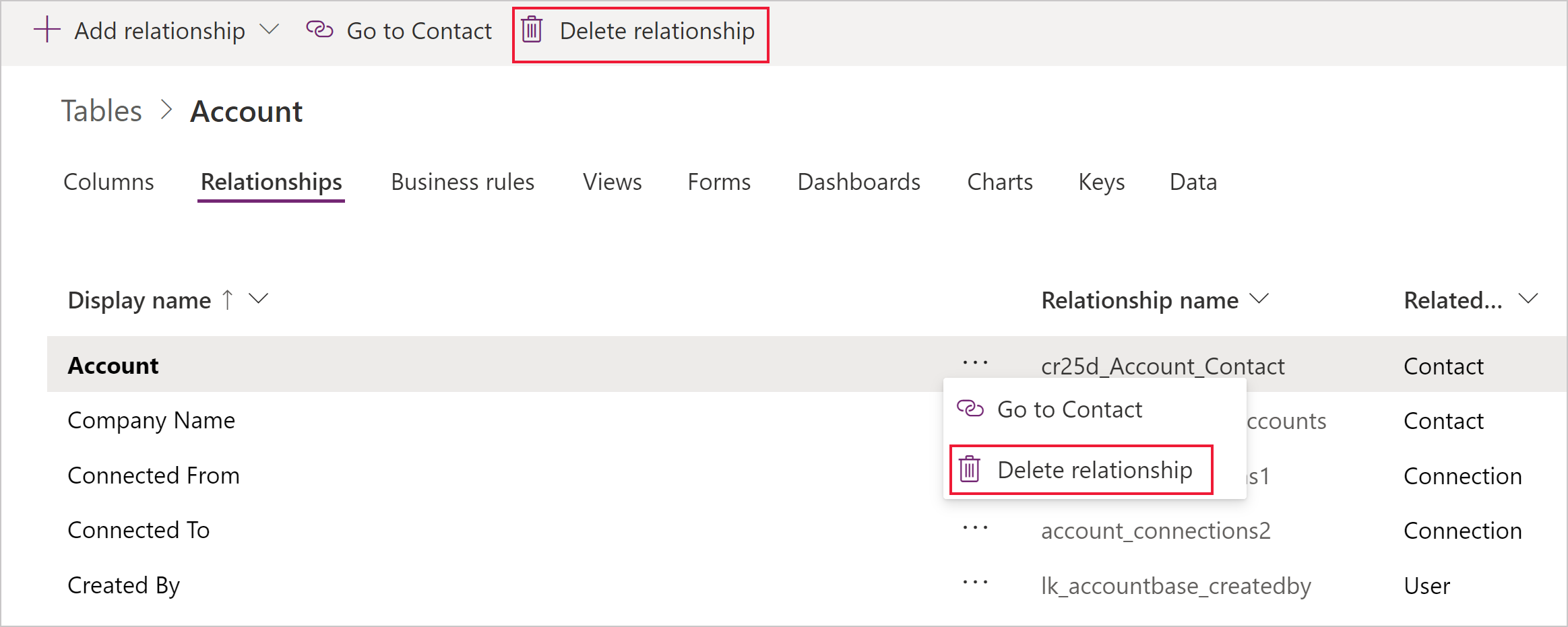
在单击省略号 (...) 时,您可以使用命令栏或行上下文菜单的删除关系命令。
删除关系将删除相关表上的查找列。
备注
您将无法删除具有依赖项的关系。 例如,如果已向相关表的窗体添加了查找列,则必须在删除关系前从窗体中删除列。
另请参阅
创建和编辑表之间的关系
创建和编辑 1:N(一对多)或 N:1(多对一)关系
使用解决方案资源管理器创建和编辑 1:N(一对多)或 N:1(多对一)表关系
编辑列